Spotify-Downloads auf PC/Mac/Android/iPhone speichern
Wenn Sie ein Spotify Premium-Abonnent sind und Songs innerhalb der App heruntergeladen haben, fragen Sie sich vielleicht, wo Spotify Musik herunterlädt? Können die heruntergeladenen Titel nur innerhalb der App abgespielt und gefunden werden? Können Benutzer auf die heruntergeladenen Songs außerhalb der App zugreifen, um sie auf anderen Geräten abzuspielen? Wenn Sie all diese Fragen haben, dann hören Sie auf, darüber nachzudenken. Dieser Artikel wird all diese Fragen beantworten und Ihnen die Details dazu geben, wo die heruntergeladenen Spotify-Songs auf verschiedenen Plattformen wie PC, Mac, Android und iOS gespeichert sind.
Teil 1. Wo lädt Spotify Musik auf PC und Mac herunter?
Wo lädt Spotify Musik auf dem PC herunter? Nun, es ist einfach und klar zu wissen, wo Ihre Spotify-Downloads auf einem Mac oder PC gespeichert sind. Alles, was Sie tun müssen, ist, die Spotify-Musik-App auf Ihren Geräten zu starten und die Songs zuerst innerhalb der App herunterzuladen. Sobald Sie mit dem Herunterladen fertig sind, folgen Sie einfach den folgenden Schritten, um Ihre Spotify-Downloads zu finden.
- Schritt 1:Starten Sie die Spotify-App und klicken Sie auf das Dropdown-Menü in der oberen rechten Ecke des Bildschirms und wählen Sie Einstellungen.
Schritt 2:Scrollen Sie nach unten und Sie sehen die Option "Speicher". Scrollen Sie weiter nach unten, um den Speicherort des Download-Ordners unter dem Abschnitt Offline-Songs-Speicher zu sehen.

- Schritt 3:Kopieren Sie einfach den Pfad und gehen Sie zum Offline-Speicherordner von Spotify.: Sie sehen den Pfad im folgenden Format: C:\Users\USERNAME\AppData\Local\Packages\SpotifyAB.SpotifyMusic_zpdnekdrzrea0\LocalState\Spotify\Storage
- Schritt 4:Hier ist [USERNAME] der Ordner mit Ihrem aktuellen Benutzernamen. Um zu wissen, wo die Spotify-Downloads gespeichert sind, öffnen Sie diesen Ordner. Sie werden sehen, dass es keine Dateinamen gibt, die Ihnen helfen, das Lied zu identifizieren. Alle Dateien sind unbekannte Datendateien.
- Schritt 5:Wenn Sie den Speicherort ändern möchten, klicken Sie auf die Option SPEICHERORT ÄNDERN und wählen Sie Ihren gewünschten Speicherort im Popup-Fenster aus. Wählen Sie ihn aus und klicken Sie auf die Schaltfläche Hinzufügen.
Teil 2. Wo sind heruntergeladene Spotify-Songs auf Android und iPhone gespeichert?
Wo sind heruntergeladene Spotify-Songs auf Android und iOS gespeichert? Um es auf den Punkt zu bringen, die Songs werden an den folgenden Orten gespeichert:
- Für Android: Spotify-Downloads werden im Ordner com.spotify.mobile.android.ui gespeichert. Um die gespeicherten Dateien zu finden, gehen Sie zu Android/data/com.spotify.mobile.android.ui/files/spotifycache/Storage. Darüber hinaus können Benutzer den Download-Pfad innerhalb der Spotify-App überprüfen, indem sie zu Einstellungen >> Andere > Speicher gehen.
- Für iPhone: Benutzer können heruntergeladene Spotify-Songs ausschließlich auf einem iOS-Gerät abspielen und darauf zugreifen.
Um die heruntergeladenen Songs innerhalb der Spotify-App zu finden, folgen Sie den folgenden Schritten:
- Schritt 1:Öffnen Sie die Spotify-Mobile-App auf Ihrem Android- oder iPhone-Gerät.
- Schritt 2:Klicken Sie auf Ihre Bibliothek, die am unteren Bildschirmrand angezeigt wird.
- Schritt 3:Während Sie sich in diesem Abschnitt befinden, wischen Sie nach rechts oder links auf den Filteroptionen wie Playlists, Podcasts, Alben und mehr. Stoppen Sie, wenn Sie die Option Heruntergeladen (oder Downloads) sehen.
- Schritt 4:Klicken Sie auf die Registerkarte Heruntergeladen, und die Benutzer sehen dort ihre gesamte heruntergeladene Musik.
Schritt 5:Wenn Sie zu Ihrer gesamten Musiksammlung zurückkehren möchten, vergessen Sie nicht, den Download-Filter auszuschalten.

Ähnlich wie bei Ihrem PC oder Mac ist es einfach, die heruntergeladene Musik zu finden, indem Sie den Download-Filter in der Spotify-App aktivieren. Andererseits kann der Zugriff auf sie im Dateisystem Ihres Geräts möglicherweise nicht möglich sein, da die Dateien verschlüsselt sind und nicht im MP3-Format vorliegen. Darüber hinaus sollten Sie beachten, dass Benutzer sie nur mit einem aktiven Spotify-Abonnement anhören können, und sie möglicherweise verschwinden, nachdem das Abonnement endet oder wenn Benutzer Probleme haben.
Teil 3: Wie man Spotify-Musik herunterlädt und DRM entfernt, um überall abzuspielen?
Obwohl die Benutzer jetzt wissen, wo Spotify auf iPhone, Android, PC und Mac herunterlädt, können sie sie immer noch nicht ohne die Spotify-App genießen. Da die Titel, Songs, Playlists und Podcasts in Spotify DRM-geschützt sind, was die Benutzer daran hindert, Spotify-Titel nur über die Streaming-App anzuhören. Wie überwinden Sie also dieses Problem?
HitPaw Video Converter kann den Benutzern helfen, die Spotify-Musik lokal mit nur wenigen Klicks herunterzuladen. Durch die Unterstützung aller gängigen Formate wie WAV, MP3 oder M4A ermöglicht es den Benutzern, Musik auf allen Geräten ohne Einschränkungen zu genießen.
- Erhalten Sie die ursprünglichen Metadaten und die Klangqualität der Spotify-Songs
- Laden Sie Spotify lokal in WAV, MP3 oder M4A herunter
- Hören Sie heruntergeladene Songs auf Spotify ohne die App und das Abonnement
- Erlauben Sie Benutzern, Spotify-Songs auf verschiedene Geräte zu übertragen
- Ein integrierter Spotify-Webplayer, um auf Spotify innerhalb der Software zuzugreifen und es herunterzuladen
Schritt 1:Laden Sie HitPaw Video Converter auf Ihrem PC herunter, installieren Sie es und starten Sie es. Klicken Sie auf die Option Spotify-Musik konvertieren auf der Hauptoberfläche.

Schritt 2:Melden Sie sich bei Ihrem Spotify-Konto an, um Songs in Spotify anzuhören oder herunterzuladen. Tippen Sie auf die Option Anmelden in der oberen rechten Ecke des Bildschirms.

Schritt 3:Tippen Sie auf den Titel, das Album, die Playlist oder den Künstler, den Sie herunterladen möchten. Benutzer sehen den Link in der Adressleiste. Tippen Sie auf die Option Herunterladen.

Schritt 4:Wählen Sie ein Ausgabeformat für alle Musikdateien im Dropdown-Menü Alle konvertieren. Derzeit unterstützt HitPaw die Ausgabeformate MP3, M4A und WAV.

Schritt 5:Tippen Sie auf die Option Alle konvertieren, um Musik mit hoher Geschwindigkeit im Batch zu konvertieren.

Teil 4. Häufig gestellte Fragen zu Spotify-Downloads
Q1. Wie lösche ich heruntergeladene Songs auf Spotify?
A1. Wenn Sie die Songs im Offline-Modus löschen möchten, müssen Sie lediglich zum Ordner Heruntergeladene Musik navigieren, der als Lokale Dateien gespeichert ist. Dies kann erfolgen, indem Sie auf Einstellungen >> Erweiterte Einstellungen anzeigen >> Offline-Songs-Speicher in der Spotify-App klicken. Wählen Sie dann die Songs aus, um sie aus dem Speicherplatz im Offline-Modus zu löschen.
Q2. Wie ändere ich den Speicherort der heruntergeladenen Songs auf Spotify?
A2. Wenn Sie den Speicherort ändern möchten, klicken Sie auf Einstellungen >> Erweiterte Einstellungen anzeigen >> Offline-Songs-Speicher >> OPTION SPEICHERORT ÄNDERN und wählen Sie Ihren gewünschten Speicherort im Popup-Fenster aus.
Q3. Wie spiele ich Spotify-Downloads ab?
A3. Wie bereits erwähnt, können Benutzer nicht auf die Songs zugreifen oder die innerhalb der Spotify-App heruntergeladenen Songs lokal abspielen. Diese Songs werden als Cache heruntergeladen und sind DRM-geschützt. Dies schränkt die Benutzer darauf ein, Spotify-Titel nur über die Streaming-App anzuhören. Um dieses Problem zu lösen und die Spotify-Songs lokal abzuspielen, müssen Sie den Spotify-DRM mit HitPaw Video Converter entfernen.
Fazit
Zusammenfassend haben wir uns angesehen, wo Spotify die Songs herunterlädt und sie lokal auf Windows, Mac, Android und iOS speichert. Wir haben auch gesehen, dass Benutzer nicht auf die innerhalb der Spotify-App heruntergeladenen Songs lokal zugreifen oder sie abspielen können. Diese Songs werden als Cache heruntergeladen und sind DRM-geschützt. Benutzer können HitPaw Video Converter verwenden, um die Spotify-Musik lokal mit nur wenigen Klicks herunterzuladen. Es unterstützt alle gängigen Formate wie WAV, MP3 oder M4A und erhält die ursprüngliche Qualität und ID-Tags der Spotify-Songs. Darüber hinaus arbeitet HitPaw 120X schneller, was es zum zuverlässigsten und schnellsten Musik-Konverter macht, der verfügbar ist.

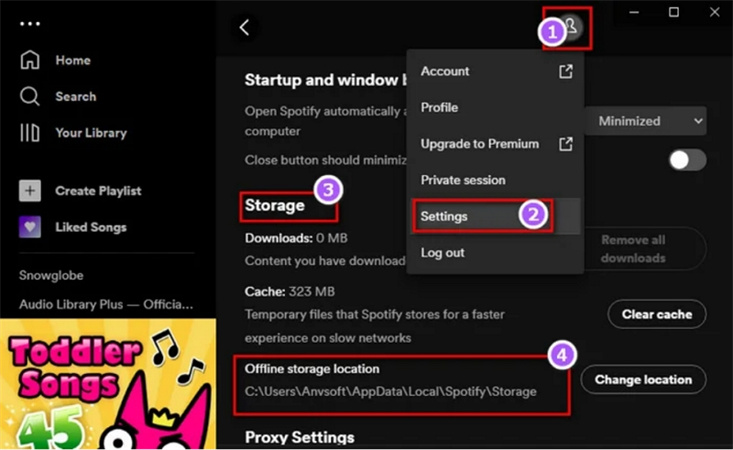
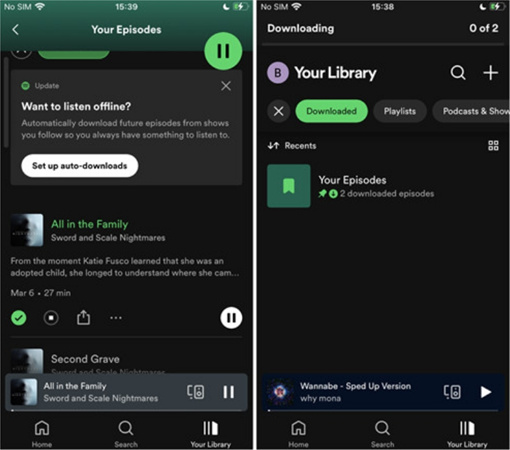










 HitPaw VoicePea
HitPaw VoicePea  HitPaw FotorPea
HitPaw FotorPea HitPaw VikPea
HitPaw VikPea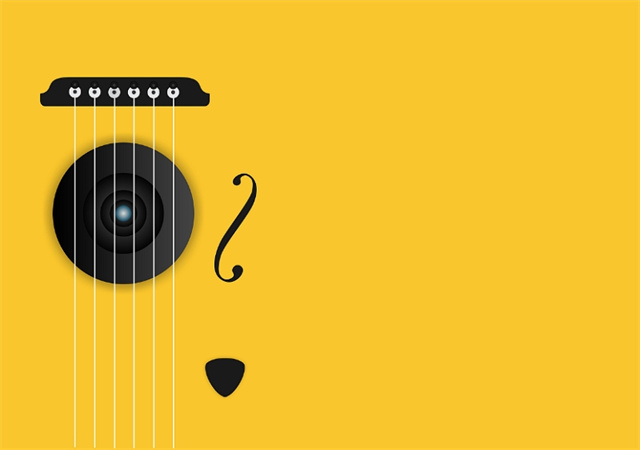



Teilen zu:
Wählen Sie die Produktbewertung:
Joshua Hill
Chefredakteur
Ich bin seit über fünf Jahren als Freiberufler tätig. Es ist immer beeindruckend Wenn ich Neues entdecke Dinge und die neuesten Erkenntnisse, das beeindruckt mich immer wieder. Ich denke, das Leben ist grenzenlos.
Alle Artikel anzeigenEinen Kommentar hinterlassen
Eine Bewertung für HitPaw Artikel abgeben